一、实现功能
环境:centos7.4
针对VM的centos7.4虚拟机在复制后,重新打开的,配置桥接模式的实现。
二、修改网络配置
1.查看宿主机的ip
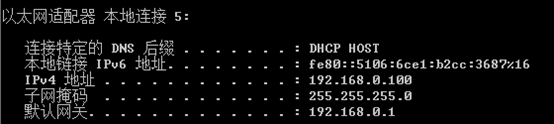
2.修改虚拟机的网络配置-》桥接模式

3.修改虚拟机网卡centos7.4
[root@localhost ~]# vi /etc/sysconfig/network-scripts/ifcfg-ens33
TYPE=Ethernet
PROXY_METHOD=none
BROWSER_ONLY=no
BOOTPROTO=dhcp
DEFROUTE=yes
IPV4_FAILURE_FATAL=no
IPV6INIT=yes
IPV6_AUTOCONF=yes
IPV6_DEFROUTE=yes
IPV6_FAILURE_FATAL=no
IPV6_ADDR_GEN_MODE=stable-privacy
NAME=ens33
UUID=09739527-55c7-4515-88bc-760ea7d3fe5a
DEVICE=ens33
ONBOOT=yes修改为
TYPE=Ethernet
PROXY_METHOD=none
BROWSER_ONLY=no
BOOTPROTO=static #1.修改为静态static
DEFROUTE=yes
IPV4_FAILURE_FATAL=no
IPV6INIT=yes
IPV6_AUTOCONF=yes
IPV6_DEFROUTE=yes
IPV6_FAILURE_FATAL=no
IPV6_ADDR_GEN_MODE=stable-privacy
NAME=ens33
UUID=09739527-55c7-4515-88bc-760ea7d3fe5a
DEVICE=ens33
ONBOOT=yes
IPADDR=192.168.0.120 # 2.自定义虚拟机的ip地址(主机是192.168.0.105),必须与主机在同一网段
NETMASK=255.255.255.0 #3.设置子网掩码,跟宿主一样
GETWAY=192.168.0.1 #4.默认网关,跟宿主所在网关一样
#DNS1=192.168.0.1 #5.DNS设置为8.8.8.8,否则不能访问外网
DNS1=8.8.8.8核心:
ONBOOT=yes #开机自启
BOOTPROTO=static #静态ip
IPADDR=192.168.0.120 #依据宿主机ip和网段使用情况,自己选择设置
NETMASK=255.255.255.0
GATEWAY=192.168.0.1
DNS1=8.8.8.8
4.重启网卡
systemctl restart network.service
或者
service network restart5.修改域名
(1)查看主机域名
hostname(2)临时修改
hostname docker(3)永久修改
vi /etc/sysconfig/network
填写
NETWORKING=yes
HOSTNAME=docker#名字
GATEWAY=192.168.0.120 #默认网关和宿主机相同(4)修改网络配置
vi /etc/hosts
在后面添加
192.168.0.120 docker6.测试是否访问外网
[root@localhost ~]# ping www.baidu.com
ping: www.baidu.com: Name or service not known(1)无法访问
解决问题参考:https://blog.csdn.net/u010886217/article/details/104262122
三、总结
1.切记:需要配置主机名hostname以及对应的hosts文件,否则,会因为hosts文件中local对应IP无法,访问外网。






















 209
209

 被折叠的 条评论
为什么被折叠?
被折叠的 条评论
为什么被折叠?








